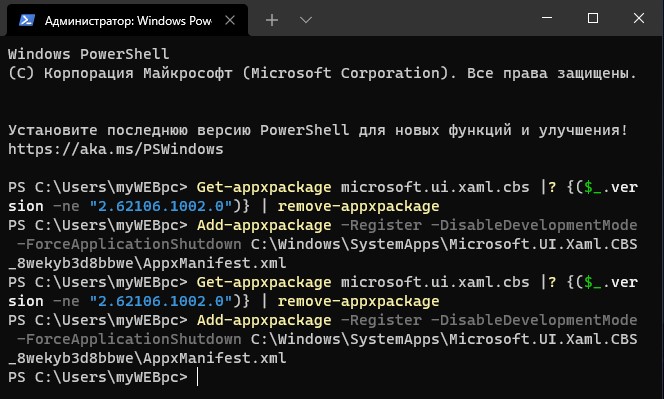Не работают и не открываются Параметры Windows 11
При помощи приложения "Параметры" в Windows 11 пользователь может настроить систему под свои удобства. Так как "Параметры" являются приложением, то имеется проблема, когда параметры могут не открываться или давать различные сбои в виде быстрого закрытия.
В данной инструкции о том, что делать и как исправить, когда параметры не открываются и не работают в Windows 11.
1. Быстрый вход в "Параметры"
Если параметры не работают в Windows 11, то существует быстрый альтернативный вход. Нажмите Win+R и введите ms-settings:

2. Сбросить параметров
Так как "Параметры" являются приложением, то сброс настроек по умолчанию должно решить проблему, когда они не открываются. Для этого:
- Нажмите "Пуск", после чего нажмите правой кнопкой мыши по иконке в виде шестеренки "Параметры".
- Выберите "Дополнительно" > "Параметры приложения".
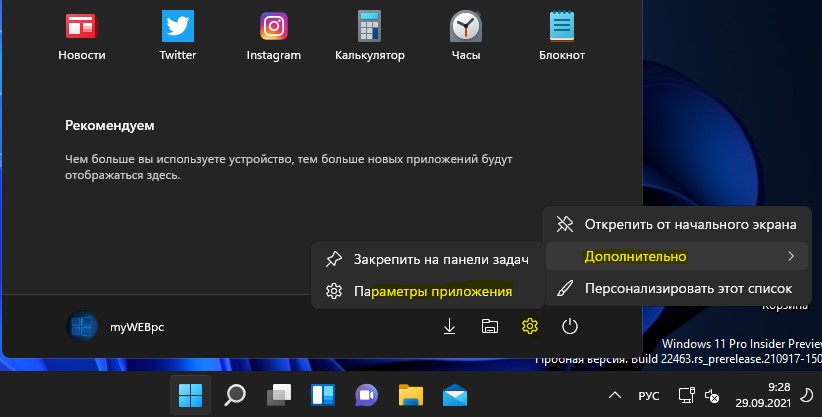
- Нажмите на "Завершить" и "Исправить" в графе сброса.
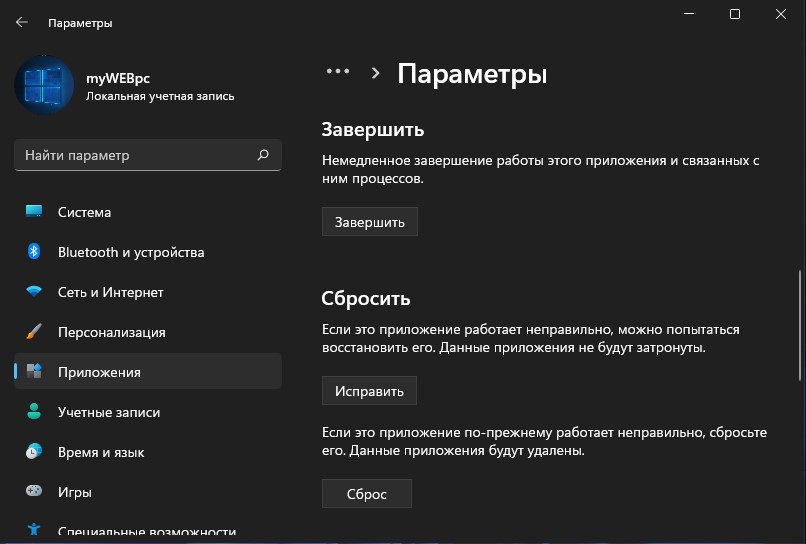
3. Целостность файлов
Если системные файлы повреждены, то параметры могут не открываться в Windows 11. Проверим и восстановим системные файлы, если они повреждены. Для этого, нажмите Win+X и выберите Терминал (администратор). В окно терминала введите следующие две команды по очереди:
sfc /scannowDISM /Online /Cleanup-Image /RestoreHealth
4. Удалить обновление
Если параметры в Windows 11 перестали функционировать после недавнего обновления, то нужно удалить последнее обновление при помощи CMD и посмотреть, открываются ли параметры.
- Обратитесь к подробному руководству, как удалить обновления в Windows 11 при помощи командной строки.
5. Регистрация Параметров
Зарегистрируем повторно приложение параметры в Windows 11, если оно не работает. Нажмите Win+X и выберите Терминал (администратор), после чего введите ниже апплет:
Get-AppXPackage -AllUsers -Name windows.immersivecontrolpanel | Foreach {Add-AppxPackage -DisableDevelopmentMode -Register "$($_.InstallLocation)\AppXManifest.xml" -Verbose}
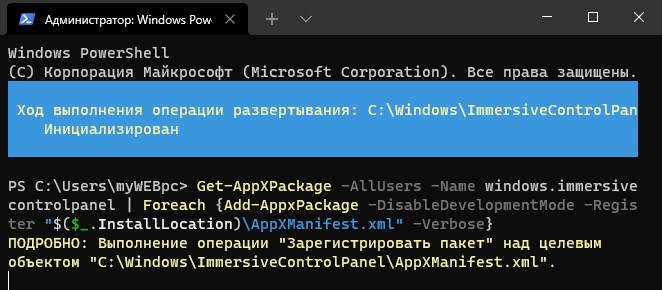
Если выше команда не помогла, то скопируйте целиком ниже команду и вставьте в окно терминала:
Get-appxpackage microsoft.ui.xaml.cbs |? {($_.version -ne "2.62106.1002.0")} | remove-appxpackage
Add-appxpackage -Register -DisableDevelopmentMode -ForceApplicationShutdown
C:\Windows\SystemApps\Microsoft.UI.Xaml.CBS_8wekyb3d8bbwe\AppxManifest.xml
Get-appxpackage microsoft.ui.xaml.cbs |? {($_.version -ne "2.62106.1002.0")} | remove-appxpackage
Add-appxpackage -Register -DisableDevelopmentMode -ForceApplicationShutdown
C:\Windows\SystemApps\Microsoft.UI.Xaml.CBS_8wekyb3d8bbwe\AppxManifest.xml
На последней команде нажмите Enter

 myWEBpc
myWEBpc